CustomFormならあなたの課題を
すぐに解決できるかもしれません

シーン別の利用例


無料でここまでできる!

- 複数名で管理が出来るからチームで対応可能!
- アンケートをアップした後もタイムレスで修正更新が可能!
主な機能

プランをアップグレードすれば
可能性はさらに広がる
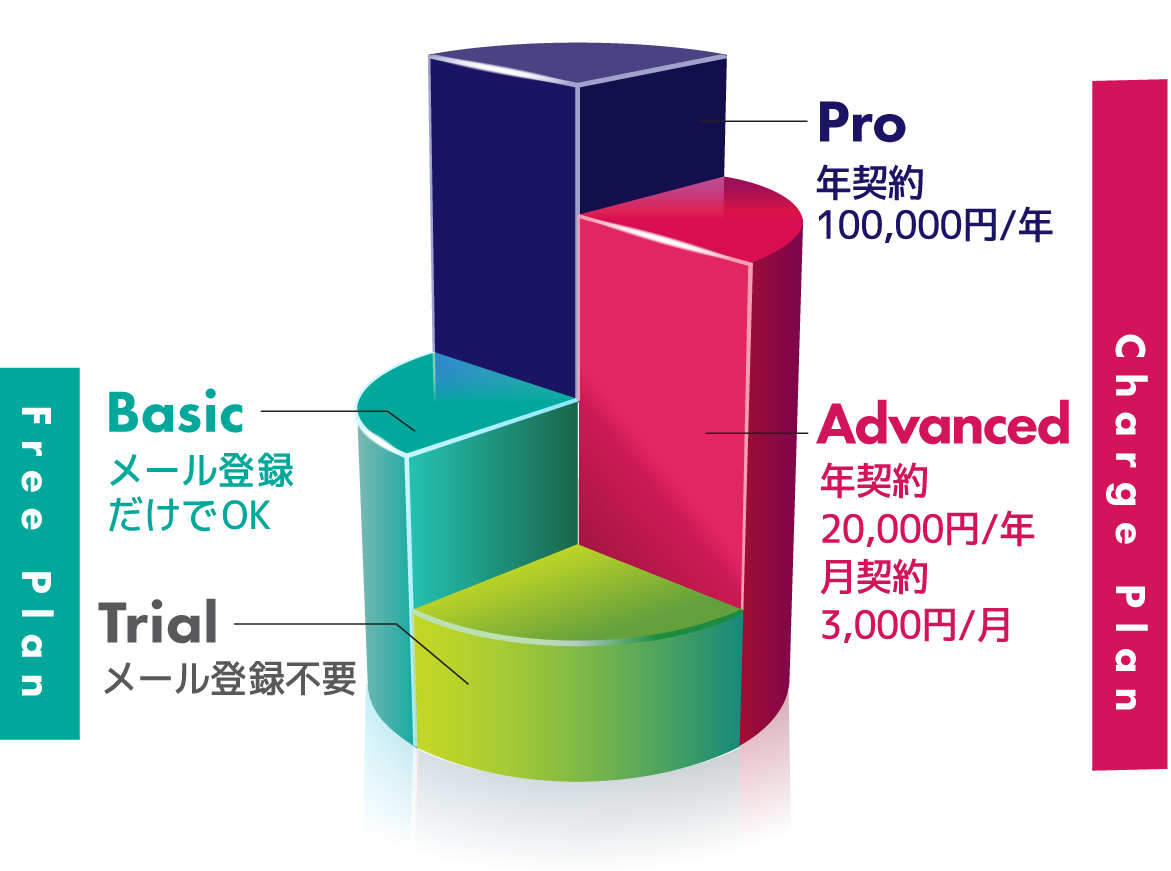
Trial
メール登録不要
- アンケートフォームの作成・公開
- アンケート回答数 無制限
- SSL対応
- 集計結果ページ公開
Basic
メール登録だけでOK
- 回答結果閲覧
- 回答データダウンロード
Advanced
年契約20,000円/年
月契約3,000円/月
- 回答後の広告非表示
- 自動返信メール
- 回答結果のメール受信
- オリジナルサイズの画像保存
- リサイズ画像の一括ダウンロード
- フォームの限定公開機能
- 外部プレビュー機能
- 回答数上限設定
Pro
年契約100,000円/年
- 独自ドメイン設定
- 専用フォームタイプ(独自ロゴ)の追加
- 自動返信メールのFrom(送信元)の変更
- オリジナルサイズ画像の一括ダウンロード
- 個別契約の対応

使いたい機能

- CustomFormなら、PC、スマホどちらでも受付可能!
- オリジナルサイズの画像保存が可能
- 複数の写真も一度に投稿が可能
お勧めプランはこちら
Advanced
Pro

使いたい機能

- CustomFormなら、PC、スマホどちらでも受付可能!
- SSL標準対応で、セキュリティーも安心
- 複数のユーザーで、作成したアンケートを管理することが可能
- Advancedなら回答完了画面の広告を非表示にできます
お勧めプランはこちら
Basic
Advanced

使いたい機能

- CustomFormなら、PC、スマホどちらでも受付可能!
- 独自ドメインでの運用が可能です
- ククライアント様オリジナルのロゴの掲載が可能です
- 自動返信メールのFrom(送信元)の変更が可能です
お勧めプランはこちら
Pro

使いたい機能

- CustomFormなら、PC、スマホどちらでも受付可能!
- SSL標準対応で、セキュリティーも安心
- アンケートの回答結果をCSV、TSV形式でダウンロードできます
- Advancedなら非公開のアンケートが行えます
- Advancedなら回答完了画面の広告を非表示にできます
お勧めプランはこちら
Basic
Advanced

使いたい機能

- CustomFormなら、PC、スマホどちらでも受付可能!
- SSL標準対応で、セキュリティーも安心
- 回答完了画面の広告に広告を非表示にできます
- 独自ドメインでの運用が可能です
- 問合せ、資料請求に自動返信メールを送れます
お勧めプランはこちら
Advanced
Pro
「フォームのタイトルを決めよう」
- ダッシュボードから「フォームの新規作成」ボタンをクリック
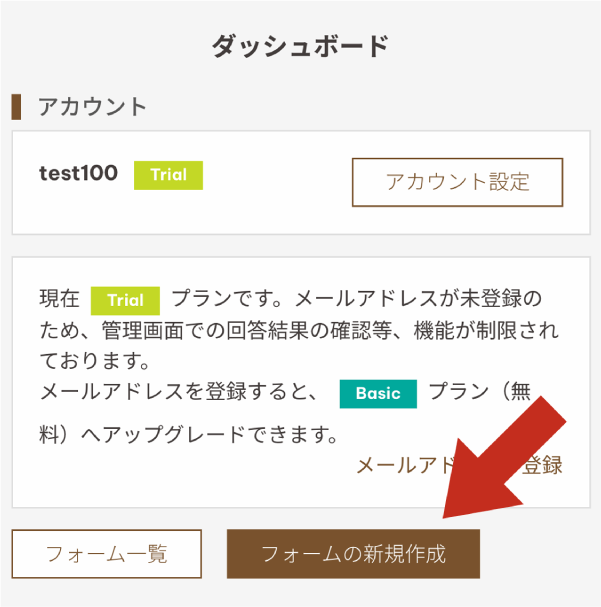
- フォーム名を記入。
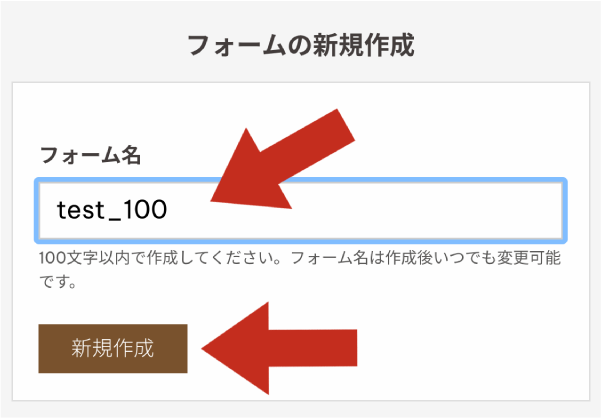

「いよいよ質問作成へ」
- 右上の「質問一覧」ボタンをクリック
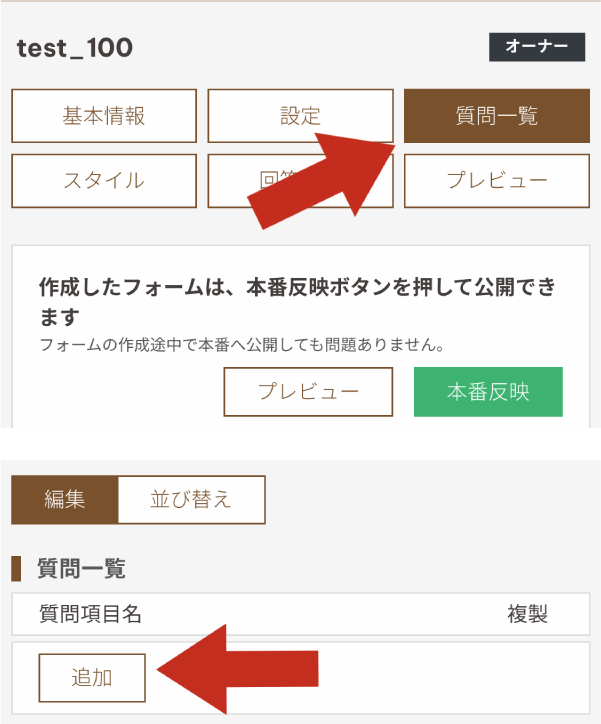
- 画面下部が切り替わり、質問項目名の「追加」ボタンをクリック
- さらに画面が切り替わり、「入力タイプ」のプルダウンボタンを推して、タイプを選択後、「質問タイトル」を記入。
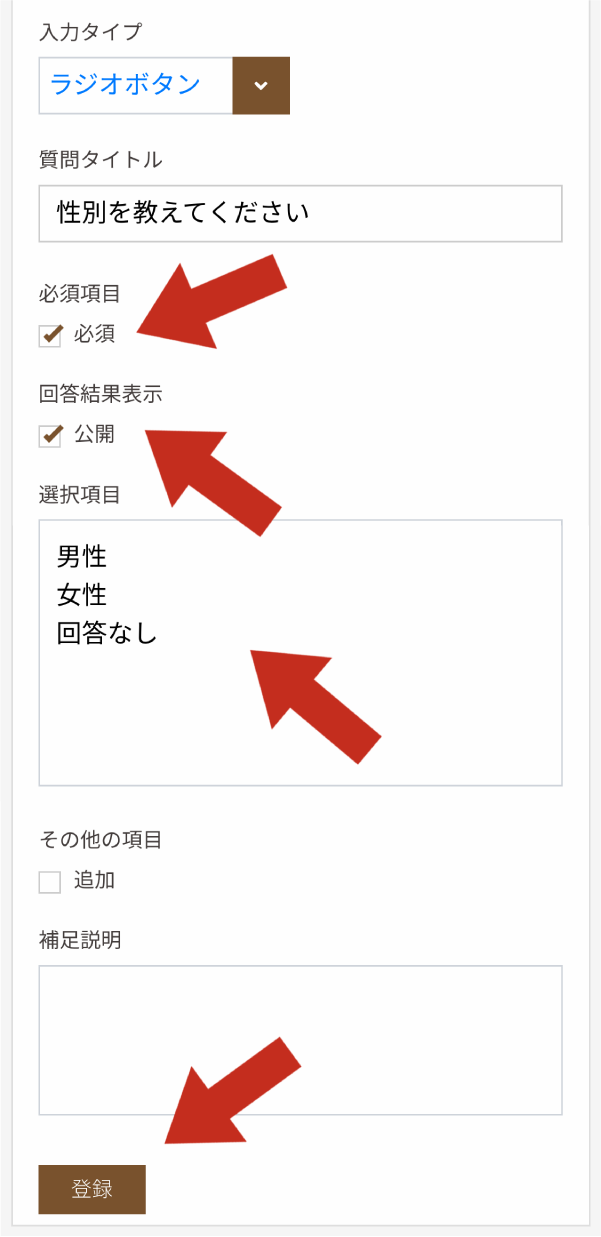
- 「必須項目」「解答結果表示」などに必要な場合、チェックをして、選択項目を記入(改行で項目分け)
- 「登録」ボタンをクリック
「アンケートの説明文と、完了画面にサンキューメッセージを入れたら完成!」
- 切り替わった画面の「設定」をクリック
- 次に基本設定の「編集」ボタンをクリックして、「フォーム説明文」「完了画面メッセージ」を記入して 下部にある「更新」ボタンをクリックして完成!
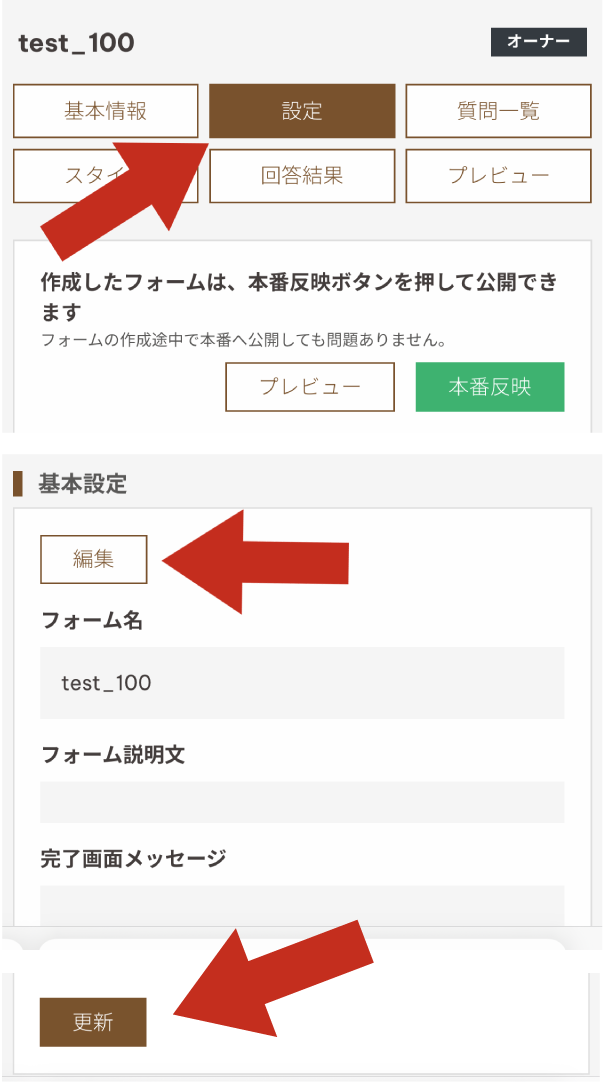
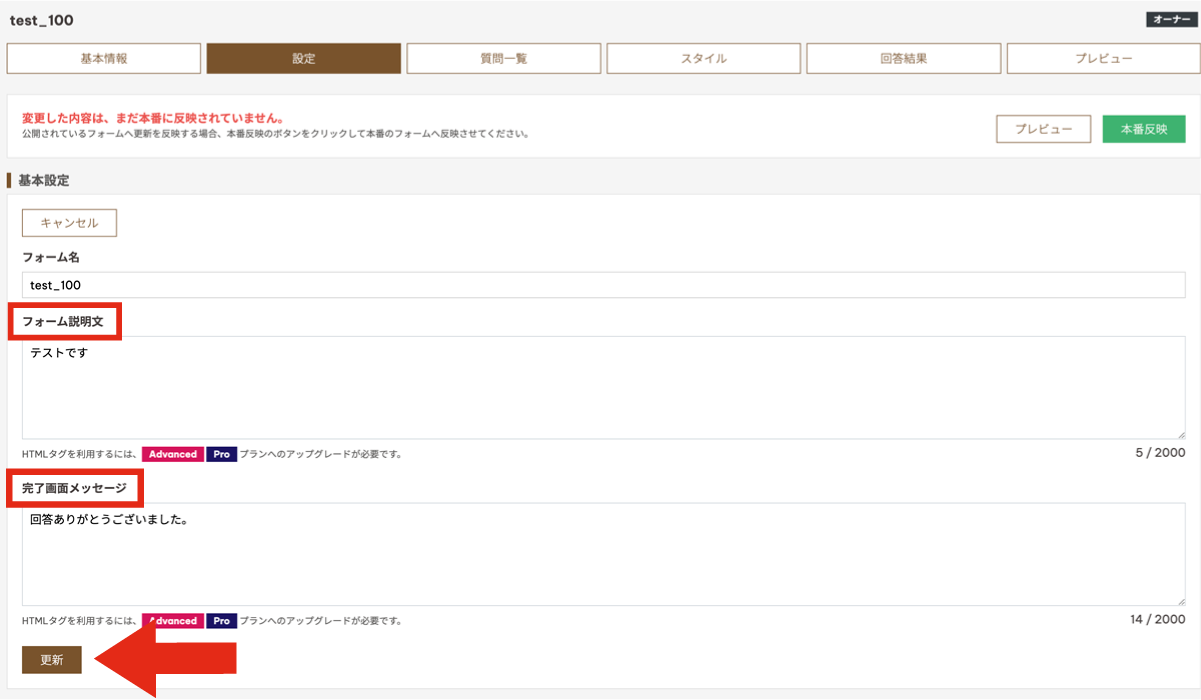
「本番反映ボタンを押してアンケートを確認しよう!」
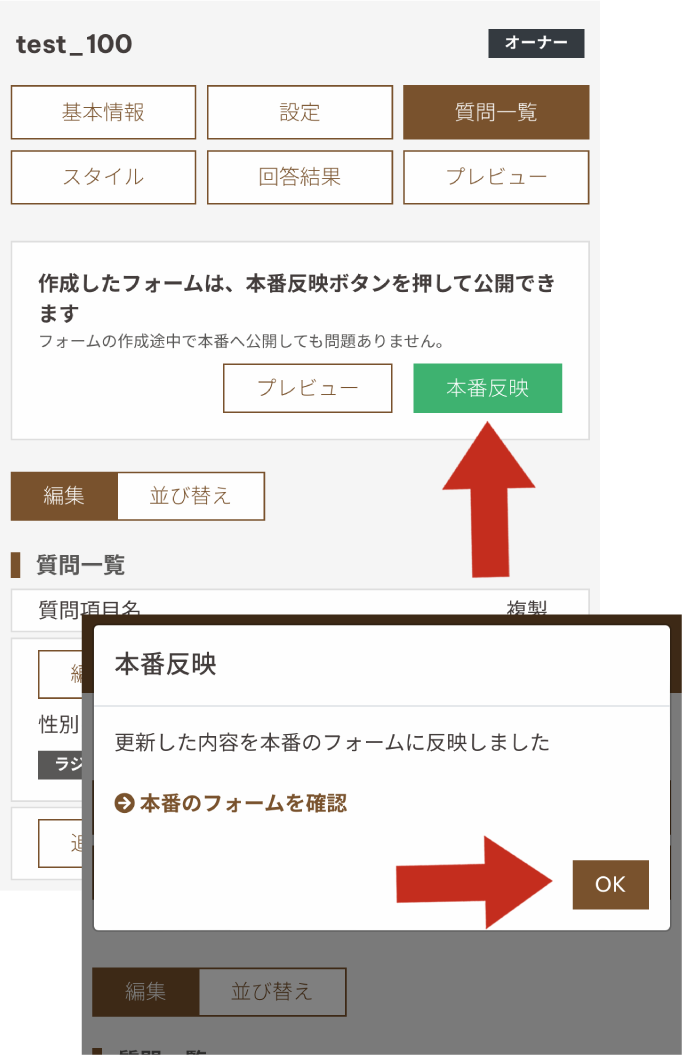
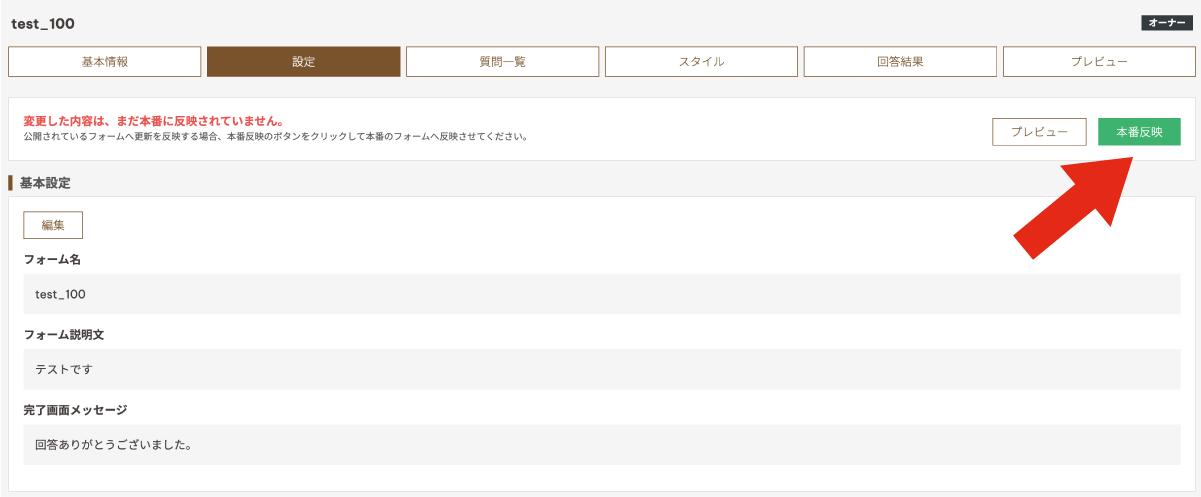
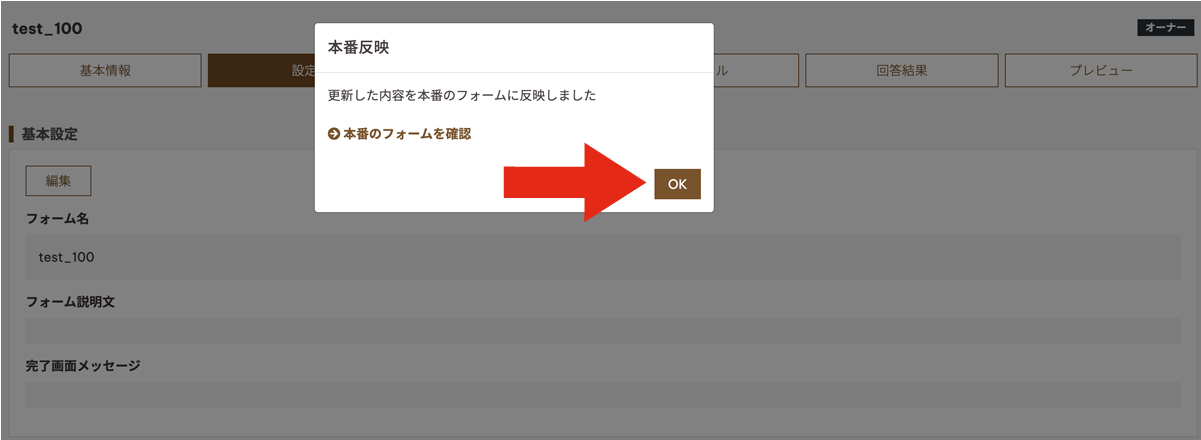
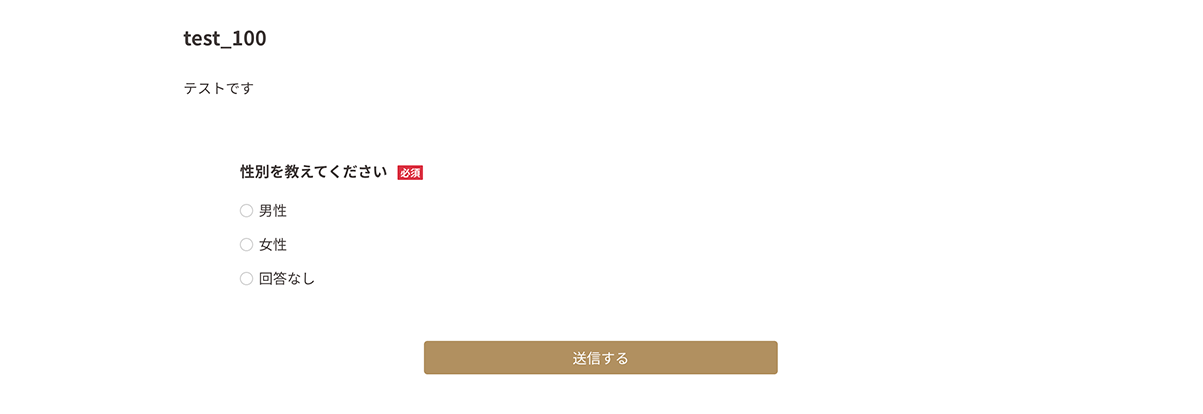
「公開URLをコピーして、みんなにシェアしよう!」
- 本番反映後「基本情報」ボタンを押すと、画面が切り替わり、公開URLが現れます。コピーしてSNSなどにアップしてアンケートをシェアしてください。
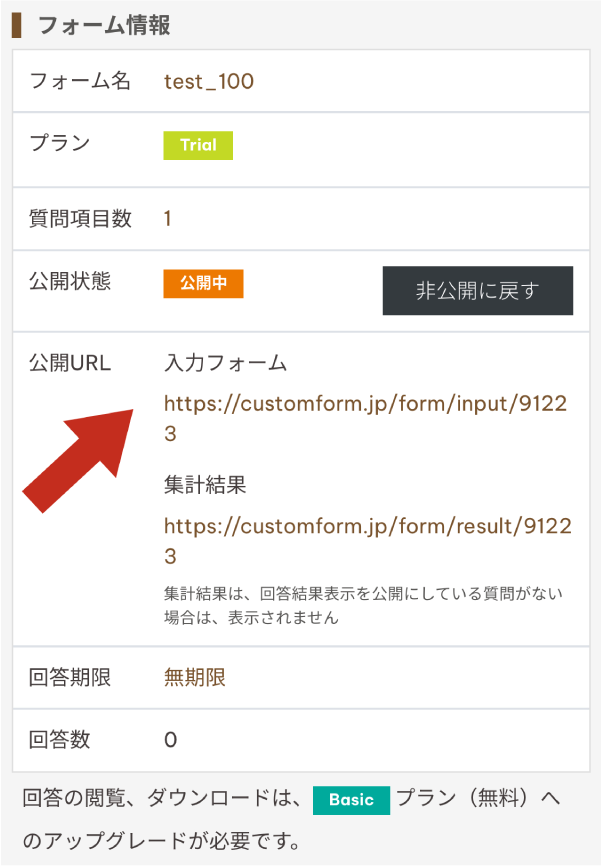









 スタッフに相談
スタッフに相談
